-
×
 Thẻ Nhớ MicroSD SanDisk Ultra 64GB 100MB/s
1 × 190.000 ₫
Thẻ Nhớ MicroSD SanDisk Ultra 64GB 100MB/s
1 × 190.000 ₫
Tổng số phụ: 190.000 ₫
Bạn đã bao giờ nghĩ đến việc biến một chiếc Raspberry Pi 5 nhỏ gọn thành một thiết bị chạy Android 15 như một chiếc điện thoại hay máy tính bảng thực thụ? Nghe có vẻ hơi lạ, nhưng với sự phát triển mạnh mẽ của cộng đồng mã nguồn mở và các dự án như LineageOS hay GApps, điều đó hoàn toàn nằm trong tầm tay, thậm chí không quá phức tạp nếu bạn làm theo đúng hướng dẫn.
Trong bài viết này, mình sẽ hướng dẫn chi tiết cách cài đặt Android 15 lên Raspberry Pi 5, bao gồm cả Play Store (CH Play) để bạn có thể tải và sử dụng hàng nghìn ứng dụng quen thuộc như trên điện thoại Android. Từ phần cứng cần chuẩn bị, đến quá trình flash hệ điều hành và đăng ký dịch vụ Google tất cả sẽ được trình bày một cách dễ hiểu nhất. Nếu bạn đang tìm một trải nghiệm khác biệt với Raspberry Pi ngoài những bản phân phối Linux truyền thống, dự án này chắc chắn sẽ là một gợi ý đáng thử.
Ngoài ra, các bạn cần chuẩn bị thêm bàn phím, chuột và màn hình để sử dụng
Truy cập vào trang web https://konstakang.com/devices/rpi5/AOSP15/ và tải file chỉ định.
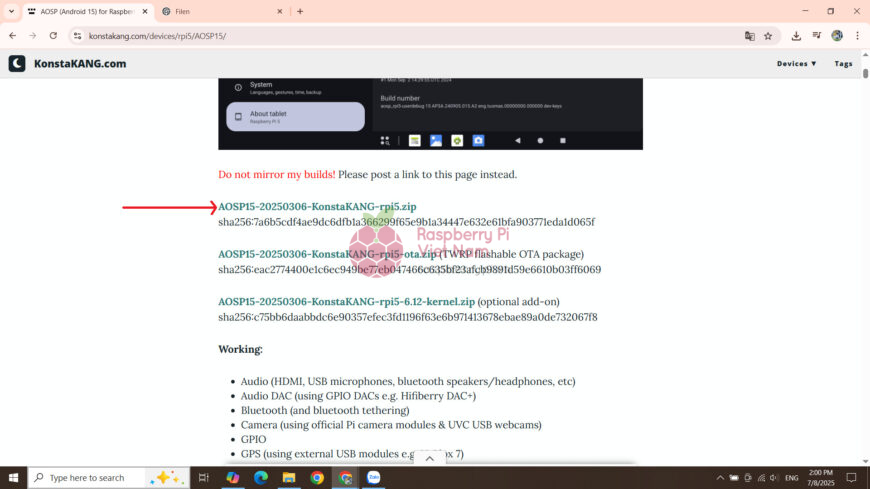
Cài hệ điều hành lên thẻ nhớ qua Raspberry Pi Imager
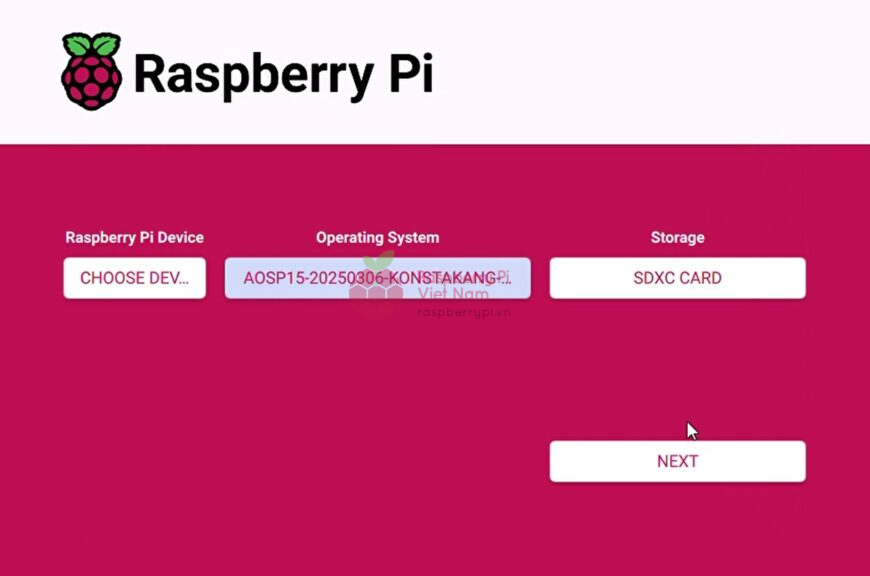
Sau khi cài xong, cắm thẻ nhớ vào Raspberry Pi 5 và kết nối với màn hình máy tính để sử dụng.
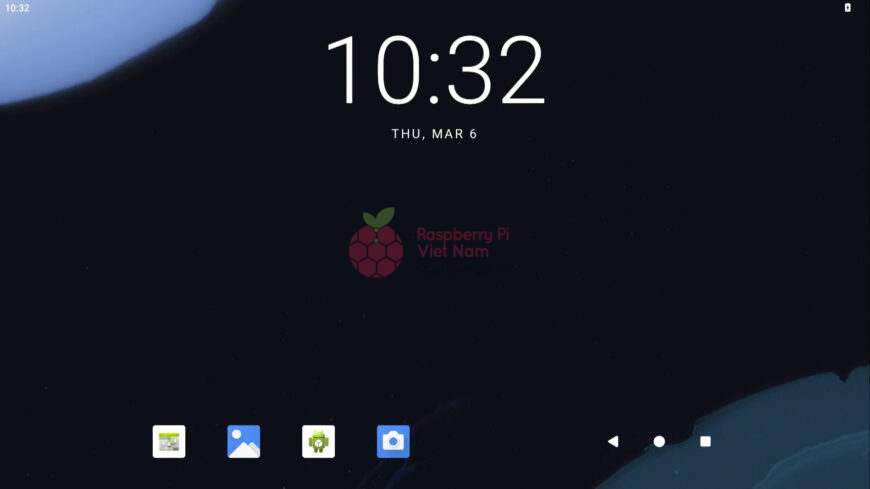
Sau khi đã lắp thẻ nhớ và khởi động, trên màn hình sẽ xuất hiện giao diện của Android như thế này và điều đầu tiên chúng ta làm sẽ là tắt nó đi (Power Off)
Chúng ta sẽ quay lại với màn hình máy tính cá nhân, tìm kiếm app Aptoide và lựa chọn tải về.
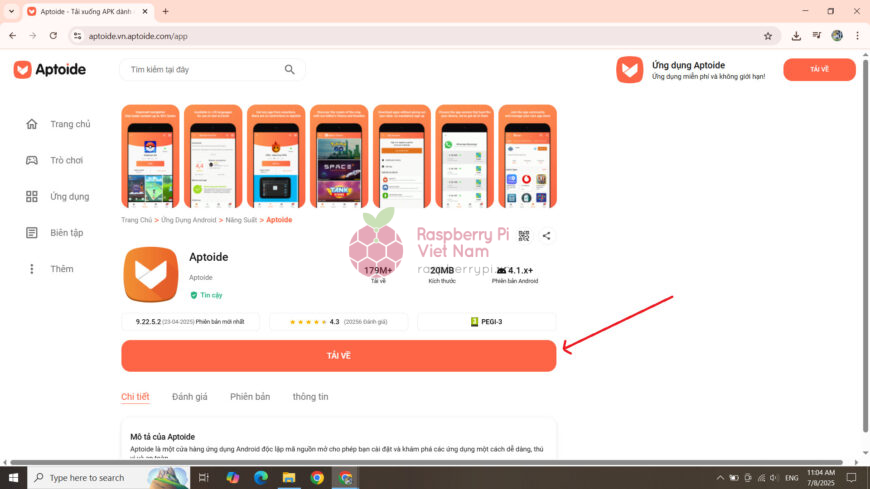
Sau khi đã tải app, chúng ta sẽ chuyển file .apk của app vừa tải vào trong một cái USB để cắm vào Raspberry Pi.
Sau khi đã xong bước chuyển file vào USB , chúng ta sẽ khởi động lại Raspberry Pi, nhấn đúp vào file và chọn Install. (Nếu xuất hiện thông báo bạn không có quyền truy cập thì bạn chỉ cần nhấn vào Tab và cho phép quyền truy cập)
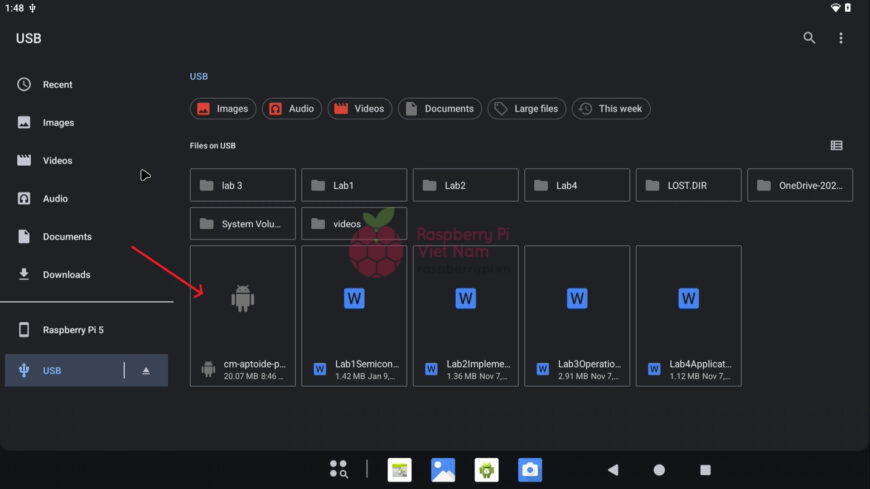
Sau khi đã cài đặt xong app Aptoide, mở app tìm kiếm Microsoft Edge để tải xuống. (Do chúng ta vẫn chưa thể sử dụng các dịch vụ của Google). Chúng ta sẽ cần cho phép Aptoide cài đặt ứng dụng này nên hãy vào cài đặt và bật cho phép ứng dụng.
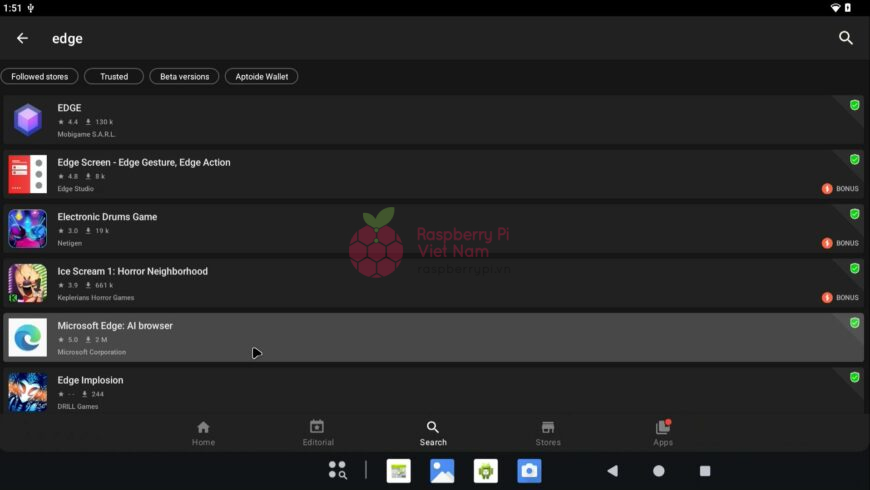
Sau khi đã hoàn thành cài đặt Microsoft Edge, hãy cài đặt nó làm trình duyệt mặc định (default browder app) và tìm kiếm MindTheGapps phiên bản Android 15 cho Raspberry Pi 5 và tải xuống.
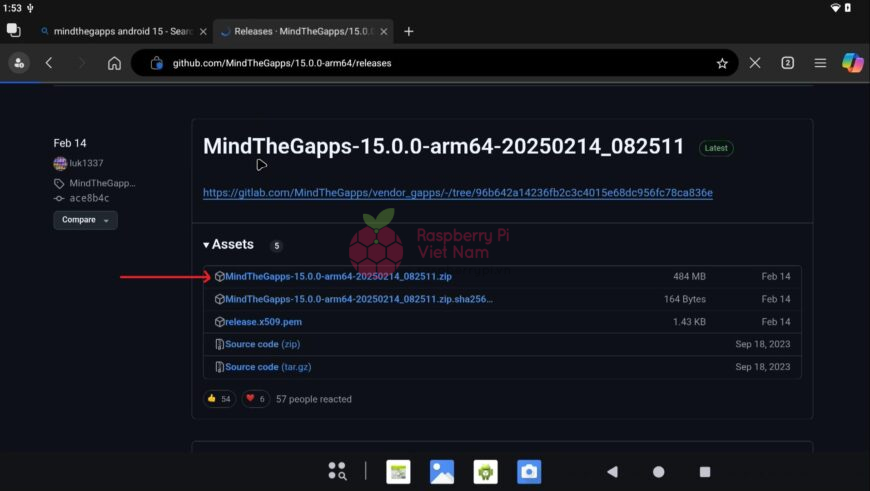
Sau khi đã tải xong file, vào Cài đặt -> System -> Raspberry Pi settings -> Bật Reboot to recovery và khởi động lại thiết bị. Sau khi đã khởi động lại, chúng ta sẽ bắt đầu cài CH Play.
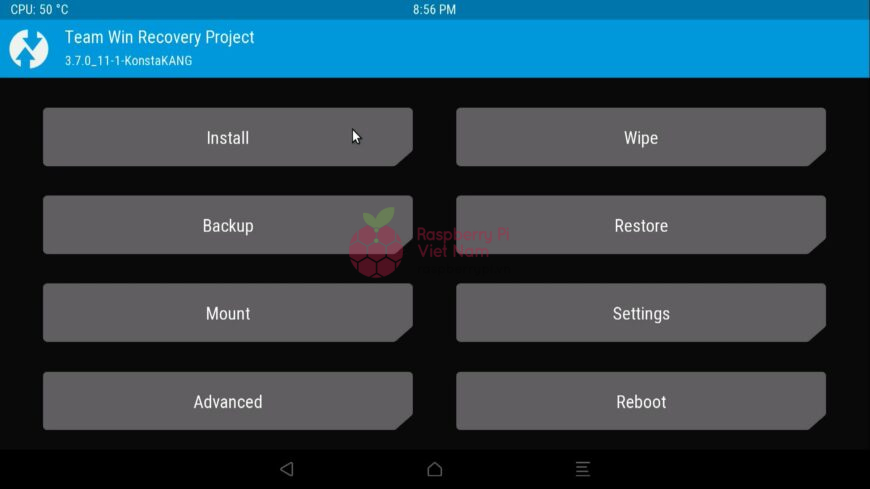
Chọn Install và chọn gói MindTheGapps bạn mới tải về. Kéo thanh từ trái sang phải để cài đặt (Hình dưới). Sau đó sẽ có hai lựa chọn là Wipe Dalvik và Reboot thì lựa chọn Wipe Dalvik. Bước cuối cùng sẽ là ấn chọn Reboot System.
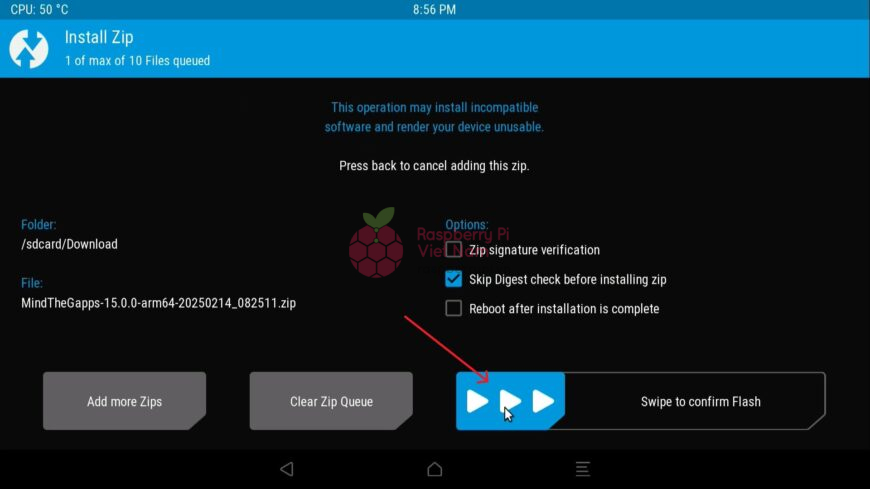
Sau các bước trên, chúng ta đã cài đặt được CH Play cho Raspberry Pi 5.
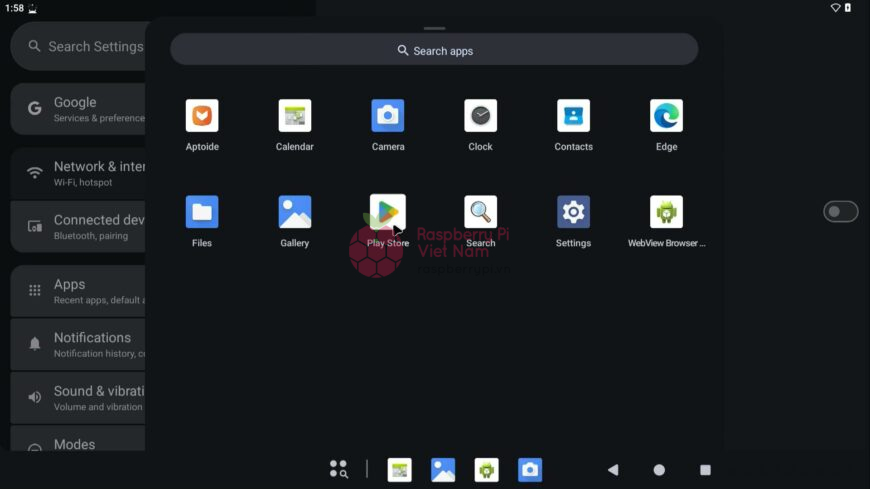
Tuy nhiên chúng ta vẫn chưa thể sử dụng dịch vụ của Google mà sẽ phải đăng kí thiết bị để sử dụng, chúng ta sẽ cần tìm Android ID của thiết bị thông qua adb và đăng kí sử dụng. Truy cập vào web https://developer.android.com/tools/releases/platform-tools để cài đặt SDK platform cho thiết bị của bạn.
Trước khi quay về màn hình máy tính cá nhân, hãy vào Cài đặt -> System -> Raspberry Pi settings -> Bật cho phép ADB và SSH (Khi bật bên dưới chữ ADB và SSH sẽ xuất hiện IP ADDRESS để cho việc kết nối adb lúc sau)

Sau khi tải về file .zip, bạn cần giải nén và chuyển file vào ổ C trong máy tính của bạn. Thêm đường dẫn file vào Enviroment Variable và lưu lại.
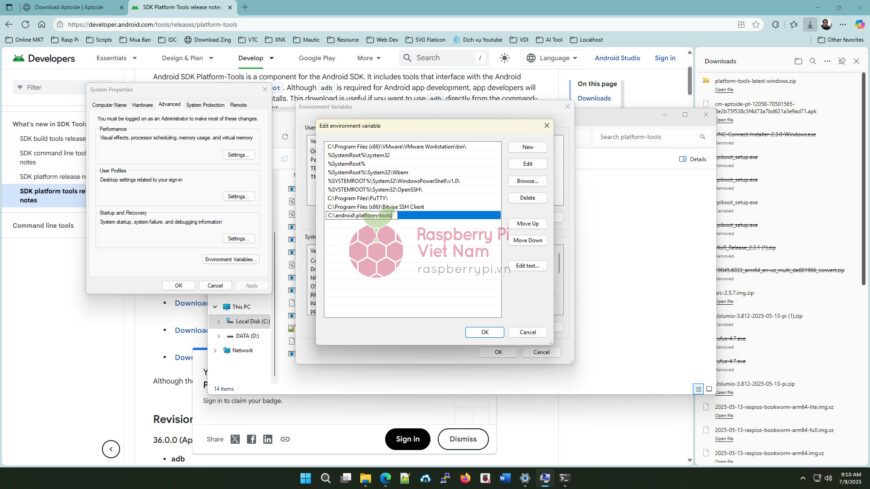
Sau đó chạy Terminal với quyền Administrator và nhập lần lượt các câu lệnh sau để lấy địa chỉ Android ID của thiết bị:
cd .. cd .. adb connect IP-Address adb root adb shell sqlite3 /data/user/$(cmd activity get-current-user)/*/*/gservices.db "select * from main where name = \"android_id\";"
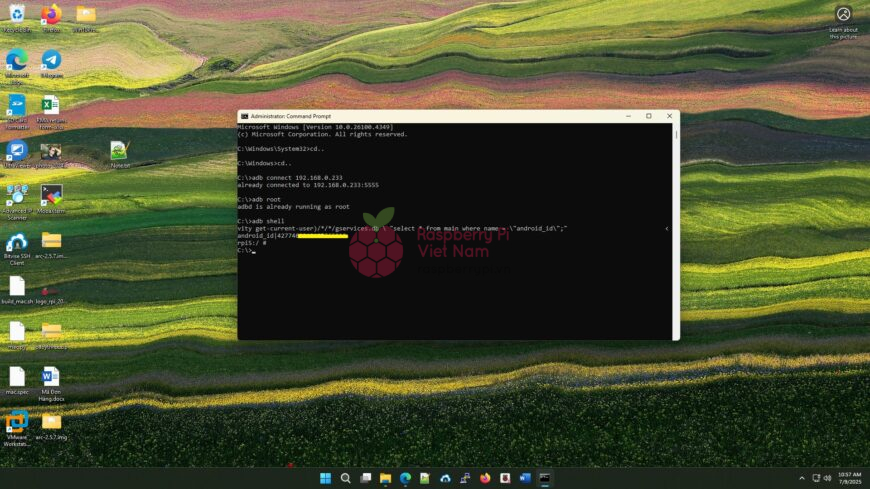
Sau khi đã lấy được Android ID của thiết bị, truy cập vào https://www.google.com/android/uncertified/ điền mã ID này vào để đăng ký sử dụng thiết bị. Vậy là bạn đã có thể sử dụng các dịch vụ của Google một cách thoải mái.
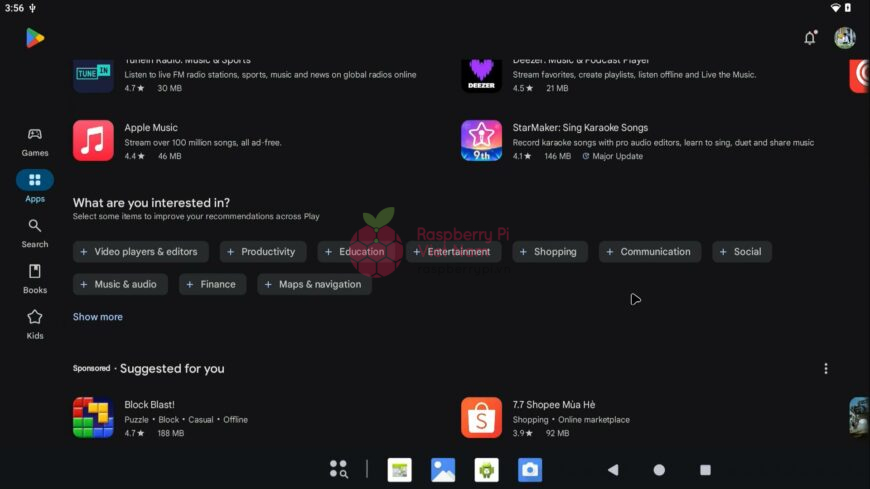
Nếu thiết bị của bạn đã có thể đăng nhập Gmail và tải các ứng dụng mong muốn thì xin chúc mừng – bạn đã cài đặt thành công Android 15 lên Raspberry Pi 5!
Bạn cũng có thể xem video hướng dẫn chi tiết ở đây:
Việc đưa Android 15 lên Raspberry Pi 5 không chỉ là một thử nghiệm thú vị với những người yêu công nghệ, mà còn là minh chứng cho tiềm năng mạnh mẽ của dòng máy tính mini này. Với hiệu năng được cải thiện vượt bậc, khả năng hỗ trợ phần cứng đa dạng và giao diện người dùng hiện đại, Android 15 mang đến trải nghiệm mượt mà và linh hoạt – ngay cả khi hoạt động trên một nền tảng không chính thống như Raspberry Pi.
Không chỉ dừng lại ở việc khám phá, hệ điều hành này còn mở ra cơ hội phát triển ứng dụng, thử nghiệm phần mềm, xây dựng hệ thống IoT hoặc đơn giản là biến Raspberry Pi 5 thành một thiết bị Android thông minh, nhỏ gọn và đa năng. Điều này khẳng định rằng chỉ cần một chút đam mê và kiên trì, bất kỳ ai cũng có thể biến một chiếc Raspberry Pi thành một công cụ đầy mạnh mẽ trong thế giới Android.
Hy vọng bài viết này sẽ giúp bạn dễ dàng thực hiện thành công việc cài đặt Android 15 lên Raspberry Pi 5. Chúc bạn trải nghiệm vui vẻ và đừng ngần ngại thử thêm nhiều dự án độc đáo khác với Pi của mình nhé!